支付宝自动扣费怎么自动关闭
支付宝关闭自动扣费步骤:1. 打开支付宝 2. 点击“我的” 3. 选择“设置” 4. 点击“支付设置” 5. 进入“自动扣款” 6. 查找需关闭扣款 7. 点击“关闭”

支付宝自动扣费自动关闭方法
对于需要关闭支付宝自动扣费功能的用户,以下详细步骤可帮助您轻松关闭:
步骤 1:打开支付宝应用
- 在您的移动设备上启动支付宝应用程序。
步骤 2:进入“我的”页面
- 在应用程序底部菜单中,点击“我的”图标。
步骤 3:查找“设置”
- 在“我的”页面右上角,点击“设置”齿轮图标。
步骤 4:选择“支付设置”
- 在设置列表中,找到并点击“支付设置”。
步骤 5:进入“自动扣款”
- 在支付设置页面中,找到并点击“自动扣款”选项。
步骤 6:查看已授权的扣款
- 在“自动扣款”页面中,您可以查看所有已授权的扣款。
步骤 7:关闭自动扣款
- 找到您要关闭的自动扣款,点击其右侧的“关闭”按钮。
- 按照提示进行操作,确认关闭。
提示:
- 关闭自动扣款后,该服务将不再从您的支付宝账户中自动扣款。
- 如果您希望重新开启自动扣款,可以按照上述步骤重新授权。
- 定期检查已授权的扣款以避免意外扣款。
以上是支付宝自动扣费怎么自动关闭的详细内容。更多信息请关注PHP中文网其他相关文章!

热AI工具

Undresser.AI Undress
人工智能驱动的应用程序,用于创建逼真的裸体照片

AI Clothes Remover
用于从照片中去除衣服的在线人工智能工具。

Undress AI Tool
免费脱衣服图片

Clothoff.io
AI脱衣机

AI Hentai Generator
免费生成ai无尽的。

热门文章

热工具

记事本++7.3.1
好用且免费的代码编辑器

SublimeText3汉化版
中文版,非常好用

禅工作室 13.0.1
功能强大的PHP集成开发环境

Dreamweaver CS6
视觉化网页开发工具

SublimeText3 Mac版
神级代码编辑软件(SublimeText3)

热门话题
 TokenPocket支付平台怎么提现到支付宝或者微信
Aug 29, 2024 pm 06:51 PM
TokenPocket支付平台怎么提现到支付宝或者微信
Aug 29, 2024 pm 06:51 PM
是的,你可以通过TokenPocket将代币提现到支付宝或微信:打开TokenPocket应用程序,选择“钱包”选项卡。选择要提现的代币,点击“提现”,选择“支付宝”或“微信”。输入提现金额和确认提现地址。支付手续费并确认提现请求,等待几分钟至几小时即可完成提现。
 Bitget Wallet比特派钱包怎么提现到支付宝
Sep 04, 2024 pm 07:25 PM
Bitget Wallet比特派钱包怎么提现到支付宝
Sep 04, 2024 pm 07:25 PM
使用BitgetWallet提现到支付宝的步骤如下:打开BitgetWallet输入密码或使用指纹解锁。点击提币选择加密货币。输入支付宝信息填写收款账号和金额。选择网络选择与支付宝收款方式匹配的网络。设置手续费确认手续费金额并接受。确认并提交检查信息并点击确认。等待确认等待区块链网络验证。收到资金提款将到账支付宝收款账号。
 在使用PHP调用支付宝EasySDK时,如何解决'Undefined array key 'sign'”报错问题?
Mar 31, 2025 pm 11:51 PM
在使用PHP调用支付宝EasySDK时,如何解决'Undefined array key 'sign'”报错问题?
Mar 31, 2025 pm 11:51 PM
问题介绍在使用PHP调用支付宝EasySDK时,按照官方提供的代码填入参数后,运行过程中遇到报错信息“Undefined...
 okx交易平台手续费一览
Feb 15, 2025 pm 03:09 PM
okx交易平台手续费一览
Feb 15, 2025 pm 03:09 PM
OKX 交易平台提供了各种类型的费率,包括交易费用、提款费用和融资费用。对于现货交易,交易费用根据交易量和 VIP 等级而有所不同,采取“做市商模式”,即市场每笔交易收取较低的手续费。此外,OKX 还提供了多种类型的期货合约,包括币本位合约、USDT 合约和交割合约,每种合约的费用结构也有所不同。
 芝麻开门登录注册入口 gate.io交易所注册官网入口
Mar 04, 2025 pm 04:51 PM
芝麻开门登录注册入口 gate.io交易所注册官网入口
Mar 04, 2025 pm 04:51 PM
Gate.io(芝麻开门)是全球领先的加密货币交易平台,本文提供Gate.io现货交易完整教程。教程涵盖账户注册登录、KYC认证、法币及数字货币充值、交易对选择、限价/市价交易下单以及订单和交易记录查看等步骤,助您快速上手Gate.io平台进行加密货币交易。 无论是新手还是老手,都能从本教程中获益,轻松掌握Gate.io交易技巧。
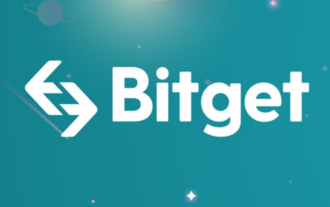 Bitget Wallet比特派支付平台怎么提现到支付宝或者微信
Sep 04, 2024 pm 06:57 PM
Bitget Wallet比特派支付平台怎么提现到支付宝或者微信
Sep 04, 2024 pm 06:57 PM
如何通过BitgetWallet提现到支付宝或微信?1.登录BitgetWallet比特派支付平台;2.选择要提现的资产;3.点击“提现”按钮;4.选择提现方式(支付宝或微信);5.输入提现金额和收款账号;6.确认并提交。
 欧易交易所app国内下载教程
Mar 21, 2025 pm 05:42 PM
欧易交易所app国内下载教程
Mar 21, 2025 pm 05:42 PM
本文提供国内安全下载欧易OKX App的详细指南。由于国内应用商店限制,建议用户通过欧易OKX官方网站下载App,或使用官网提供的二维码扫描下载。下载过程中,务必核实官网地址,检查应用权限,安装后进行安全扫描,并启用双重验证。 使用过程中,请遵守当地法律法规,使用安全网络环境,保护账户安全,警惕诈骗,理性投资。 本文仅供参考,不构成投资建议,数字资产交易风险自负。







